Sommaire
La signature automatique est une aubeine pour l’email en BtoB : ajouter une signature automatique permet de montrer qui vous êtes, ce que vous faites et ce que vous proposez en un clin d’oeil.
Quels sont les enjeux de la signature automatique pour les entreprises ? Comment paramétrer la signature automatique ?
Dans cet article, on s’intéresse aux bienfaits et au set up de la signature automatique pour optimiser non pas la délivrabilité de vos emails, mais bien le taux de conversion de vos emails.
Qu’est-ce que la signature automatique pour l’email ?
Une signature automatique est une information que vous ajoutez à la fin de vos emails de manière automatique.
La signature automatique permet aux destinataires de vos emails d’en savoir plus sur vous, votre entreprise ou votre marque (et donc de générer plus de leads). C’est également un outil de branding puissant.
Elle peut inclure des éléments tels que :
- votre nom ;
- votre prénom ;
- votre poste ;
- l’adresse de votre site internet ;
- le lien vers vos profils sociaux ;
- une photo de profil ;
- une citation ;
- un lien vers un article que vous avez écrit, etc.
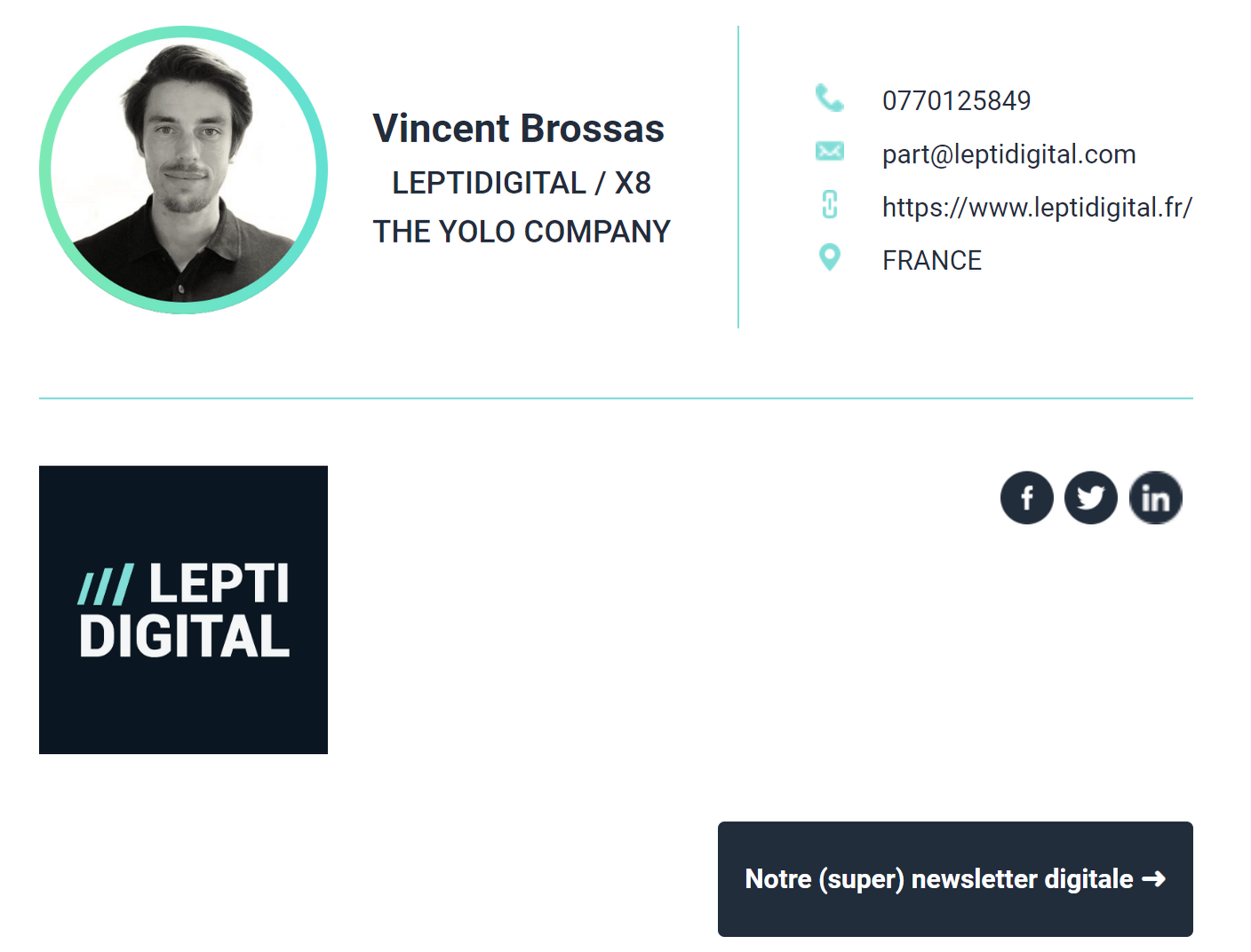
Pas besoin de spécifier votre adresse postale ou email : par expérience, la plupart des destinataires trouveront votre adresse email ou vous répondront via la fonction automatique “répondre.
Obtenez 3.5X plus de leads !
Vous cherchez à améliorer les performances de votre service commerciale ? LaGrowthMachine vous permet de générer en moyenne 3.5 X plus de leads, tout en gagnant un temps fou sur tous vos process. En vous inscrivant aujourd’hui, vous bénéficiez d’un essai gratuit de 14 jours pour tester notre outil !
Quels sont les avantages de la signature automatique pour l’email ?
Ajouter une signature automatique à vos emails permet de bénéficier de plusieurs avantages :
- votre email a plus de visibilité, peut être mieux identifié, est plus engageant ;
- vous faites gagner du temps à vos contacts en leur permettant d’accéder directement à des informations complémentaires sur vous ou votre entreprise ;
- vous humanisez vos courriers en les rendant plus personnels ;
- la possibilité d’ajouter un CTA (call-to-action) pour inciter les destinataires à cliquer sur un lien vers votre site internet ;
- l’augmentation du taux de conversion des emails en fonction des objectifs que vous vous êtes fixés (dans le cas d’un mail automatisé pour la prospection, générer plus de leads ou vendre plus de produits).

Sans oublier qu’il vous sera impossible d’oublier de signer vos mails !
De manière générale, comme dans un message de connexion sur LinkedIn , créer une signature automatique permet donc d’améliorer votre image auprès de vos collaborateurs ou de vos partenaires à l’externe à chaque nouveau message.
Quick tip 💡
Attention : la signature automatique n’améliorera ni votre délivrabilité, ni votre taux de bounce. En revanche, les signatures de messagerie électronique permettent de générer un meilleur engagement et prouver que vos contenus ne sont pas du spam.
Quelques conseils pour votre signature automatique
Une fois que vous avez paramétré votre signature automatique, il est important de bien la rédiger pour qu’elle soit impactante et attractive, de sorte à améliorer la conversion de vos leads. Voici quelques conseils à suivre :
- Gardez-la courte et sobre : inutile de vouloir mettre trop d’informations dans votre signature, cela risque au contraire de la rendre moins lisible. Une ligne et quelques mots suffisent !
- Privilégiez les informations importantes : votre nom, votre poste et votre société et votre custom email domain sont indispensables. Inutile de mentionner votre date de naissance ou votre numéro de téléphone, ce n’est pas utile pour vos interlocuteurs professionnels.
- Mettez en avant vos coordonnées : votre email et votre site internet doivent être facilement accessibles, de préférence en cliquant sur des icônes.
- Ajoutez une touche personnelle : si vous le souhaitez, vous pouvez ajouter une photo de profil ou un lien vers votre blog pour que vos interlocuteurs puissent en apprendre plus sur vous.
- Gardez le même format que votre société : si vous envoyez des emails professionnels, votre signature doit être en adéquation avec la communication de votre marque (et idéalement, vous avez activé votre email SPF). Inutile d’ajouter des émoticônes ou des couleurs flashy, si vous travaillez dans un cabinet d’expert comptable, par exemple.
En suivant ces quelques conseils, vous êtes sûr de rédiger une signature automatique impactante et professionnelle !
Commentaires


Comment ajouter une signature automatique à son email ?
Il existe autant de façons d’ajouter une signature automatique à vos séquences d’emails que de boites mails. Chacune à son process qui lui est propre. Dans cet article, nous allons nous pencher sur les solutions de messager de Google et d’Outlook, qui sont les plus utilisées dans le milieu professionnel.
Ajouter une signature automatique sur Gmail
Si vous avec une préférence pour la solution de messagerie G Suite de Google, vous pouvez paramétrer votre signature automatique en suivant les étapes suivantes :
1. Connectez-vous à votre compte G Suite et ouvrez Gmail.
2. Cliquez sur l’icône représentant un engrenage dans le coin supérieur gauche de l’écran, puis sélectionnez « Paramètres ».
3. Dans la rubrique « Signature », cliquez sur « Ajouter une nouvelle signature ».
4. Renseignez les champs « Nom », « Poste », « Société » et « Site web ». Vous pouvez également ajouter une photo de profil en cliquant sur l’icône de la caméra dans le coin supérieur gauche du champ « Signature ».
5. Sélectionnez l’option « Insérer dans tous les messages sortants » pour que votre signature automatique s’ajoute à tous vos emails.
6. Cliquez sur « Enregistrer les modifications » en bas de la page pour finaliser la configuration de votre signature.
C’est terminé !
Ajouter une signature automatique sur Outlook
Si vous utilisez Outlook comme service de messagerie, vous pouvez ajouter une signature automatique en suivant ce guide :
1. Connectez-vous à votre compte Outlook et ouvrez la messagerie.
2. Cliquez sur « Fichier » dans le menu supérieur, puis sélectionnez « Options ».
3. Dans la fenêtre qui s’ouvre, cliquez sur « Courrier » dans le menu de gauche, puis rendez-vous dans la rubrique « Signature ».
4. Cliquez sur « Nouvelle » pour créer une nouvelle signature.
5. Renseignez les champs « Nom », « Poste », « Société » et « Site web ». Vous pouvez également ajouter une photo de profil en cliquant sur l’icône de la caméra dans le coin supérieur gauche du champ « Signature ».
6. Sélectionnez l’option « Insérer dans tous les messages sortants » pour que votre signature automatique s’ajoute à tous vos emails.
7. Cliquez sur « Enregistrer les modifications » en bas de la page pour finaliser la configuration de votre signature.
Là encore, votre signature automatique est paramétrée !
Quick tip 💡
Que ce soit pour Google, Microsoft, Yahoo Mail, ou n’importe quelle solution de messagerie, vous pouvez également ajouter des éléments dynamiques à votre signature, comme un lien vers votre dernier blog post ou un CTA vers votre site internet.